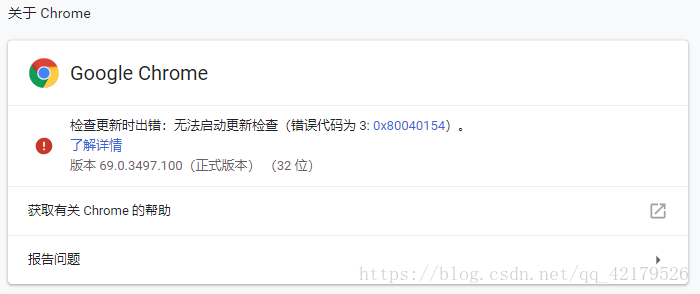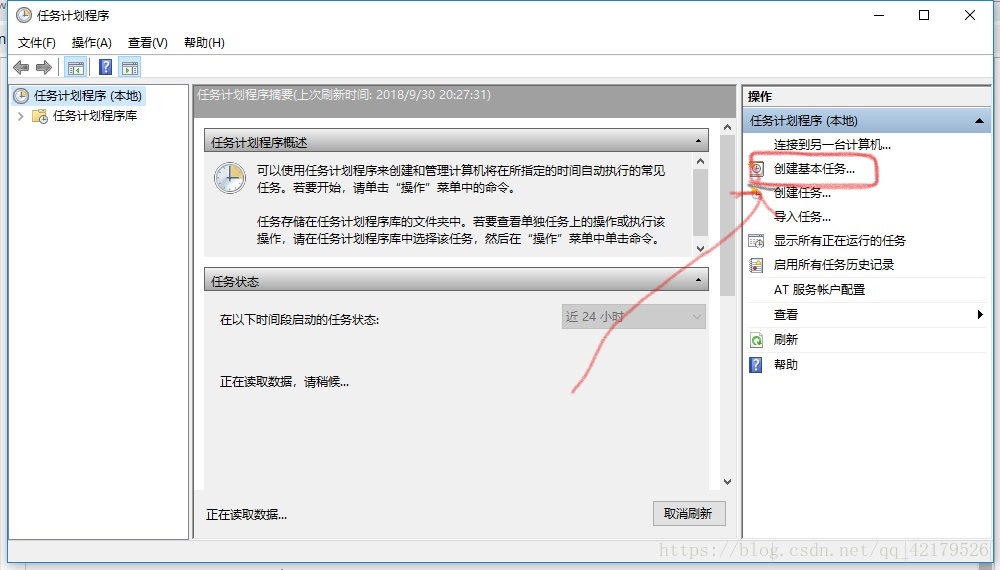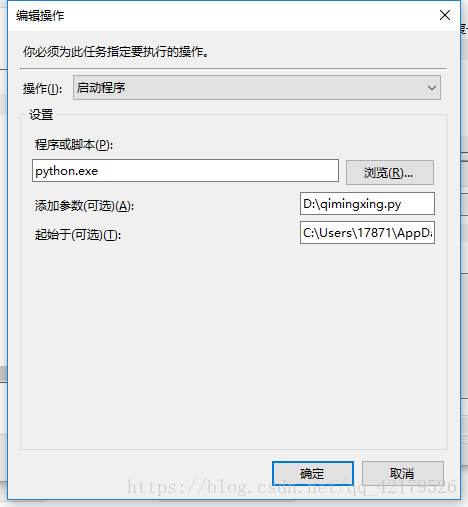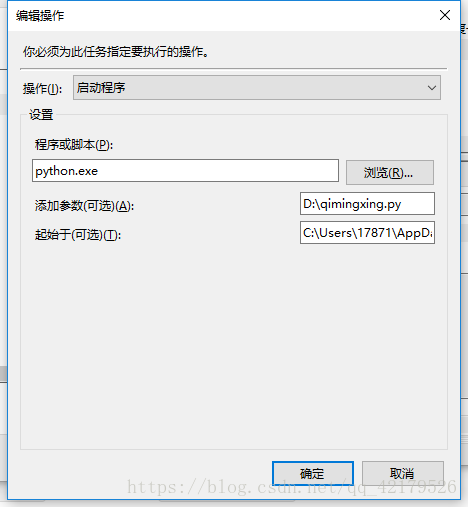起初学Python最想做的就是实现自动签到了,而且是全自动的,电脑关机也能运行签到的那种,后来代码实现了但是偏偏驱动器出问题了,也就是程序运行第一步 不能打开浏览器,后来我的pycharm的环境也出各种问题,我乱增改路径导致我的python的pip指令都运行不了了,或许是以前乱删了电脑的一些文件吧,于是就这么放了一段时间,直到今天十一放假了,我终于重装了系统(很久之前就想重装了),所有ide都重装了一遍,环境也配了一遍,在美丽的小姐姐指导下还安了sql server ,签到脚本也可以正常运行了,特别开心的实现了我开学以来就一直想着的小愿望,明天去长沙了我要好好玩。
自动签到脚本实现:
利用了 selenium这个强大的库,主要用xpath定位,过程就是利用驱动器打开网页,点击登录,利用xpath定位到表单实现自动输入账号密码,登录成功,再利用xpath实现点击签到按钮,实现签到
1.导包
from bs4 import BeautifulSoup
from selenium import webdriver
import requests
import time //后续延时加载需要用到2.关于驱动器的安装,第一步查看浏览器版本,我只知道谷歌的,火狐浏览器也很好,但是我在重装系统以后就没用它了 ,很奇怪我的谷歌浏览器好像一直有问题,在查看版本的时候一直显示更新错误,好在没有对我的操作造成什么影响:
我被这个驱动器坑惨了,首先就是型号和驱动器要匹配,这个链接里面有型号匹配和下载各个适用版本的驱动器的网址:https://blog.csdn.net/huilan_same/article/details/51896672,下载好以后记得把驱动器放到安装python的那个文件夹里面。
运行驱动器的代码:
browser = webdriver.Chrome() //利用驱动器打开网页
browser.get('https://www.ctguqmx.com') //需要打开网页的网址3.找到登录按钮,点击打开登录界面实现自动登录
browser.find_element_by_xpath('/html/body/div[1]/div/div[4]/span/a[1]').click()
time.sleep(1)
# 输入账号密码 点击登录
browser.find_element_by_xpath('//*[@id="aw-login-user-name"]').send_keys('账号')
browser.find_element_by_xpath('//*[@id="aw-login-user-password"]').send_keys('密码')
browser.find_element_by_xpath('//*[@id="login_submit"]').click()
time.sleep(1)4.进入登录界面以后 点击签到按钮,完成签到
browser.find_element_by_xpath('/html/body/div[1]/div/div[5]/a').click()
time.sleep(1)
browser.find_element_by_xpath('//*[@id="qd_button"]').click()
time.sleep(1)
browser.quit();接下来就是自动的实现了,在搜索行中输入“任务计划程序”
根据需要自己可设置程序运行时间 :
着重说一下运行脚本这一块:
【程序或脚本】文本框中填的是Python编译器的名称,一般就是python.exe,
【起始于】文本框中填的是Python编译器的目录,一般python默认路径为:
C:\Users\17871\AppData\Local\Programs\Python\Python37 这里AppData是隐藏的文件夹,在我的电脑里面设置一下显示隐藏文件就好了
【添加参数】文本框中填的是你的Python程序的完整路径,也就是要执行的.py文件的位置
这三部分连起来就是在Windows命令行下输入“python C:\Users\qimingxing.py”
不知道为什么我设置了不管电脑用户是否登录 都运行该脚本却没有用,我只好再设置一个定时自动唤醒,再运行脚本.,,,方法一样,通过执行脚本shutdown.exe来唤醒计算机。